通过U盘更换系统(轻松学会使用U盘安装新操作系统)
在如今技术日新月异的时代,我们经常需要更换或升级我们的电脑系统以获取更好的体验和性能。使用U盘来更换系统是一种简单而又常见的方法,本文将为您详细介绍如何使用U盘更换系统。
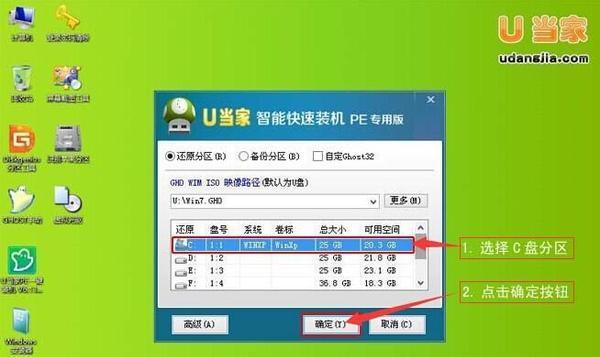
一、准备工作:获取所需材料
1.1选择适合的U盘:关键是要有足够的存储空间(至少16GB)和较高的传输速度。
1.2下载最新的操作系统镜像:前往官方网站下载您所需的操作系统镜像文件。

二、格式化和准备U盘
2.1插入U盘:将您选择的U盘插入电脑的USB接口。
2.2格式化U盘:打开“我的电脑”,右键点击U盘图标,选择“格式化”选项,确保选择了正确的文件系统(如FAT32)并点击“开始”按钮进行格式化。
2.3创建启动盘:下载一个U盘启动工具(如Rufus),打开该工具并按照提示选择操作系统镜像文件以及U盘。点击“开始”按钮创建启动盘。
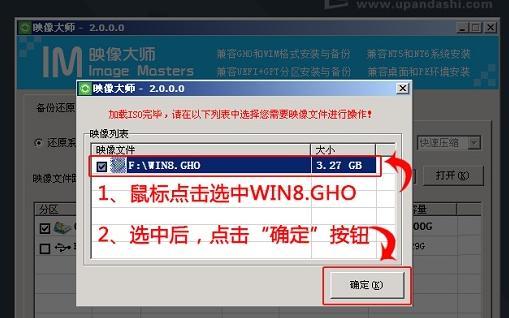
三、设置电脑启动项
3.1重启电脑:确保U盘插好之后,重启电脑。
3.2进入BIOS设置:开机时按下相应的按键(通常是DEL或F2)进入BIOS设置界面。
3.3设置启动项:在BIOS设置界面中,找到“Boot”或“启动顺序”选项,将U盘设为首选启动项并保存设置。
四、安装新系统
4.1重新启动电脑:保存BIOS设置后,重启电脑。
4.2安装系统:电脑会自动从U盘启动,进入系统安装界面,按照提示选择语言、区域和安装方式等设置,然后点击“安装”按钮开始安装新系统。
4.3等待安装完成:系统安装过程需要一些时间,请耐心等待。
五、重启电脑和系统设置
5.1安装完成后,电脑会自动重启。
5.2进行系统设置:根据个人喜好和需求进行系统设置,例如语言、网络、用户账户等。
5.3更新驱动程序:安装完成后,及时更新系统驱动程序以保证最佳性能。
5.4安装常用软件:根据需求安装您常用的软件和工具。
六、备份和迁移数据
6.1备份数据:在更换系统之前,请务必备份您的重要文件和数据。
6.2迁移数据:如果您希望将旧系统中的一些文件和设置迁移到新系统中,可以使用专门的数据迁移工具或手动复制文件到新系统中。
七、注意事项
7.1注意U盘的存储空间:确保U盘有足够的存储空间来存放操作系统镜像文件。
7.2谨慎选择操作系统版本:根据自己的需求和硬件配置,选择合适的操作系统版本。
7.3注意操作系统兼容性:在更换操作系统前,确保您的电脑硬件和驱动程序兼容新系统。
7.4不要忘记备份:在更换系统前一定要备份重要的文件和数据,以免意外丢失。
八、常见问题解决
8.1无法启动U盘:检查BIOS设置和U盘启动工具是否正确设置。
8.2安装过程中卡住:可能是由于U盘传输速度较慢或操作系统镜像文件损坏导致,可以尝试重新制作启动盘或下载新的镜像文件。
8.3安装后无法正常使用:检查是否需要更新驱动程序或解决与硬件兼容性相关的问题。
九、
通过使用U盘更换系统可以轻松而快速地获得新的操作系统。只需准备好U盘和操作系统镜像文件,按照上述步骤进行操作即可。记得备份重要数据,谨慎选择操作系统版本,并在安装后进行必要的设置和更新,您将能够享受到全新的电脑体验。
- 10.10.5u盘制作教程
- 电脑格式化内存卡教程(简易操作教学)
- 从XP系统升级到Win7系统
- 重装系统电脑显示发生错误,如何解决?(一键修复和手动调整,解决电脑重装系统错误)
- 以大白菜装系统教程ISO,一步步轻松搞定(使用大白菜工具制作和安装系统ISO,让你的电脑焕发新生)
- 解决华为电脑iTunes安装错误的方法(华为电脑iTunes安装错误及解决方案)
- 电脑微信缓存解析错误(探究电脑微信缓存解析错误的来源,提供解决方案)
- 用大白菜制作U盘系统的教程(将大白菜变身为可移动的U盘系统,解锁全新体验!)
- 如何解决电脑开机硬盘顺序错误的问题(简单操作轻松调整硬盘启动顺序)
- 解决Lutube安装问题的方法(探索Lutube安装失败的原因和解决方案)
- 华硕主机系统安装教程(华硕主机安装系统详细步骤及注意事项,让您省心又省时)
- 如何设置U盘播放顺序?(教程及关键步骤)
- 电脑显示程序错误解决方案(解决转账电脑显示程序错误的有效方法)
- Win10主题一键安装教程(简单操作让你的Win10桌面焕然一新)
- 网络错误(探索网络错误对电脑下载的影响及解决之道)
- 轻松学会给新机戴尔笔记本装系统(一步步教你如何为新机戴尔笔记本安装操作系统)
